Расстановка скользящих колонтитулов в ID CS3
Рассмотрим процесс создания скользящих колонтитулов с использованием новых встроенных средств InDesign CS3.
1. Расстановка колонтитулов на основе Paragraph-стиля
Допустим, в нашей работе основной текст оформлен стилем ТЕКСТ, а заголовки, которые должны быть вынесены в колонтитул — стилем ЗАГОЛОВКИ. Создадим скользящие колонтитулы для левой и правой страниц разворота.
1. Создаём два новых paragraph-стиля, которыми будут оформлены левый и правый колонтитулы. В стиле для левого колонтитула задаём выравнивание текста влево, а в стиле для правого колонтитула — выравнивание текста вправо. Остальные параметры стилей подберите одинаковыми с параметрами по своему усмотрению. Назовём стили так: ЛЕВЫЙ КОЛОНТИТУЛ, ПРАВЫЙ КОЛОНТИТУЛ.
2. Создаём переменные для колонтитулов. Из меню Type выбираем Text Variables > Define.
В появившемся окне мы видим список заготовок текстовых переменных. Выделяем пункт Running Header …
Далее в поле Name задаём имя нашей переменной. Для краткости я написал LK (Левый колонтитул). Проверяем, чтобы в выпадающем списке Type был задан тип колонтитула — (Paragraph Style). Из списка Style выбираем стиль того текста, который пойдет в колонтитул. В нашем примере это стиль ЗАГОЛОВКИ. Из списка Use выбираем First on Page. (первый на странице). Это означает, что первый заголовок на странице отобразится в дальнейшем в колонтитуле.
Параметры Text Before и Text After позволяют добавить какой-либо текст или специальные символы в начало или в конец колонтитула. Здесь мы не будем их подробно рассматривать, как и опции, находящиеся ниже этих полей.
На этом закончим создание переменной для левого колонтитула. По такой же методике создаём переменную для правого колонтитула — RK. Не забудьте в выпадающем списке Use указать параметр Last on Page (последний на странице).
3. Создаём фреймы для колонтитулов. Для этого переходим на мастер-разворот и в текстовом режиме создаём фреймы для левой и правой страницы разворота, в которых будет отображаться колонтитул. Применяем к фреймам заготовленные ранее стили для оформления колонтитулов — ЛЕВЫЙ КОЛОНТИТУЛ и ПРАВЫЙ КОЛОНТИТУЛ.
4. Далее устанавливаем текстовый курсор в левый фрейм и из меню Type >Text Variable > Insert Variable > LK — выбираем для вставки нашу переменную для левого колонтитула.
И таким же образом вставляем в правый фрейм переменную RK.
На этом расстановка скользящих колонтитулов закончена, покидаем Мастер-разворот и любуемся результатом.
Дополнение: Если вы будете располагать колонтитул по центру страниц, то нет необходимости создавать стили ЛЕВЫЙ КОЛОНТИТУЛ и ПРАВЫЙ КОЛОНТИТУЛ.
В этом случае вам хватит и одного paragraph-стиля.
2. Колонтитулы в алфавитном указателе
Рассмотрим задачу расстановки колонтитулов в публикациях типа «Алфавитный указатель».
Колонтитулы в них обычно содержат несколько букв первого и последнего абзацев и могут строиться по трем различным схемам.
В первой схеме, условно названной «Разворот«, в качестве колонтитула берутся несколько первых букв первого абзаца левой страницы и несколько первых букв последнего абзаца правой страницы, т.е. с начала и конца разворота.
Во второй схеме, условно названной «Страница«, в качестве колонтитулов берутся несколько первых символов первого абзаца и несколько первых символов последнего абзаца страницы, т.е. с начала и конца страницы.
В третьей схеме «Колонка» таким же образом для колонтитула данные берутся с начала и конца колонки.
Колонтитулы для этих схем разрабатываются на основе символьных стилей. Рассмотрим процесс их создания для первой и второй схемы размещения колонтитулов («Разворот» и «Страница»). Пользуясь этой методикой вам в дальнейшем не потребуется много времени, чтобы создать колонтитулы и по третьей схеме. Хотя также следует отметить очень редкое её использование в практике.
Расстановка колонтитулов для схемы «Разворот»
2.1. Создание стилей для оформления колонтитулов
В колонтитулах обычно применяется шрифт по размеру и начертанию отличный от шрифта, которым набран основной текст. Поэтому хорошо было бы создать для оформления колонтитула отдельный стиль абзаца. А ещё лучше, если таких стилей будет два: один для колонтитула, стоящего на левой, а другой — для колонтитула, стоящего на правой странице. Назовем стили так: ЛЕВЫЙ КОЛОНТИТУЛ и ПРАВЫЙ КОЛОНТИТУЛ.
В ЛЕВОМ КОЛОНТИТУЛЕ выравнивание текста необходимо задать в левую сторону, а в ПРАВОМ КОЛОНТИТУЛЕ — вправо. В остальном эти стили должны быть одинаковыми. Но если вы сделаете выравнивание текста колонтитула по центру, то достаточно будет одного стиля.
2.2. Создание символьного стиля
В колонтитул будут попадать только те символы основного текста, которые «помечены» определенным символьным стилем. Создадим такой символьный стиль и назовем его КОЛОНТИТУЛ. Нам не нужно задавать какие-либо параметры стиля, он нам нужен как метка.
2.3. Создание текстовой переменной для колонтитулов
Из меню Type выбираем Text Variables > Define.
В появившемся окне мы видим список заготовок текстовых переменных. Выделяем пункт Running Header и нажимаем кнопку New.
В появившемся окне в поле Name вводим название переменной, например, KS. Из выпадающего списка Type выбираем тип колонтитула — Running Header (Charachter Style). В поле выпадающего списка Style задаем символьный стиль — КОЛОНТИТУЛ. Значение поля USE можно оставить как есть. В нашем случае оно не играет никакой роли. Поля Text Before и Text After оставляем пустыми. В группе параметров Options можно при необходимости отметить параметры Change Case – Upper Case. На этом создание текстовой переменной для колонтитула закончено. Нажимаем кнопки OK, затем Done для завершения процесса.
2.4. Создание текстовых фреймов для колонтитулов
Переходим на Мастер-разворот и создаем пустой текстовых фрейм для колонтитула в верхней левой части левой страницы и применяем к нему стиль абзаца ЛЕВЫЙ КОЛОНТИТУЛ. Затем ставим текстовый курсор во фрейм и из меню Type > Text Variable > Insert variable выбираем переменную KS, ставя ее во фрейм.
Далее копируем фрейм с левой мастер-страницы в верхнюю правую часть правой мастер-страницы и применяем к содержимому фрейма стиль абзаца ПРАВЫЙ КОЛОНТИТУЛ.
2.5. Расстановка колонтитулов
Возвращаемся на страницы с текстом Алфавитного указателя. Для того, чтобы колонтитулы заполнились, необходимо к нескольким первым символам первого абзаца левой страницы и нескольким первым символам последнего абзаца правой страницы разворота применить символьный стиль КОЛОНТИТУЛ. По мере присвоения стиля нужные символы будут автоматом отображаться в колонтитулах. Проделывая эту операцию по присвоению символьного стиля на всех разворотах Алфавитного указателя мы и получим решение поставленной задачи.
Расстановка колонтитулов для схемы «Страница»
2.6. Создание стилей для оформления колонтитулов
Как и для предыдущего примера создаем два стиля абзаца для оформления текста в колонтитулах: ЛЕВЫЙ КОЛОНТИТУЛ, ПРАВЫЙ КОЛОНТИТУЛ.
2.7. Создание символьных стилей
Для схемы “Страница” нам потребуется создать два символьных стиля. Первым из них будут маркироваться несколько первых символов первого абзаца страницы, вторым — несколько первых символов последнего абзаца. Параметры стилей не задаем, они нам просто нужны как метки. Назовем символьные стили START и END.
2.8. Создание текстовых переменных
Нам потребуется создать две текстовые переменные. Процесс создания подробно описан в предыдущих примерах. Назовем переменные именами KSTART и KEND (cокращение от Колонтитул-start и Колонтитул-end). Переменная KSTART должна базироваться на символьном стиле START, (выбирается из списка в окне создания переменной), а переменная KEND — на символьном стиле END. Первая из них будет применяться для отображения в колонтитуле символов первого абзаца страницы, а вторая — для отображения символов последнего.
2.9. Создание фреймов для текста колонтитулов
Переходим на Мастер-разворот и создаем пустой текстовых фрейм для колонтитула в верхней левой части левой страницы и применяем к нему стиль абзаца ЛЕВЫЙ КОЛОНТИТУЛ. Ставим текстовый курсор во фрейм и из меню Type > Text Variable > Insert variable выбираем переменную KSTART, ставя ее во фрейм. Далее во фрейме ставим тире и за ним таким же образом вставляем текстовую переменную KEND.
Замечание. Тире можно было бы задать и в составе переменной при её создании.
Далее копируем полученный фрейм на правую Мастер-страницу и применяем к нему стиль ПРАВЫЙ КОЛОНТИТУЛ. На этом подготовительная работа для создания колонтитулов закончена.
2.10. Расстановка колонтитулов
Необходимо вернуться к тексту алфавитного указателя и пройтись по всем станицам, назначая символьный стиль START нескольким первым символам первого абзаца страницы и стиль END нескольким первым символам поcледнего абзаца страницы. По мере присвоения стилей символы будут автоматом отображаться в колонтитулах.
3. Скрипт для автоматизации присвоения символьных стилей
Если у вас очень объемный Алфавитный указатель, то расстановка символьных стилей START и END может занять продолжительное время. Эту нудную и тупую работу необходимо было автоматизировать, и Михаил Иванюшин совместно с Борисом Кащеевым разработали скрипт SelectCharachterForTitul.jsx, который и решает эту задачу.
Предполагается, что весь алфавитный указатель содержится в одной Story, состоящей из связанной цепочки текстовых фреймов по одному фрейму на страницу (фрейм может быть многоколоночным), Оverset отсутствует.
Перед запуском скрипта поставьте текстовый курсор в любой из фреймов или выделите черной стрелкой любой фрейм цепочки Story.
В первом диалоговом окне скрипта выбирается схема размещения колонтитулов — «Страница» или «Разворот».
Второе диалоговое окно может быть разным в зависимости от выбора схемы размещения колонтитулов.
Для схемы «Разворот»:
Здесь для формирования колонтитула достаточно использование одного символьного стиля.
Для схемы «Страница»:
Здесь требуется задать два символьных стиля.
В практике верстки Алфавитных указателей для адресно-телефонных справочников нередки случаи, когда выше названия фирмы ставится её логотип в режиме In-Line. А если логотип стоит первым на странице? В этом случае скрипт его пропустит и символьный стиль присвоит следующему за логотипом абзацу. (Но скрипт не обрабатывает ситуации, когда In-Line графика стоит последним абзацем на странице. Считается, что такого не может быть по условиям верстки).
Учтена также ситуация, когда абзац начинается на одной странице, а заканчивается на другой.
Если у вас текст поплыл в результате редакторской правки, то колонтитулы уже не будут правильно отображать данные страницы или разворота. В этом случае снимите все символьные стили, связанные с колонтитулами, и запустите снова скрипт.
В этой версии скрипта не реализована схема размещения колонтитулов «Колонка». Но если на страницу ставить, например, два одноколоночных фрейма вместо одного двухколоночного и задавать колонтитулы для каждого фрейма по типу «Страница», то как раз и получится нужный результат.
Скрипт написан на кроссплатформенном языке JavaScript и предназначен для работы только в среде InDesign CS3.
Скрипт не тестировался на компьютерах типа МАС.



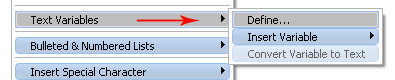

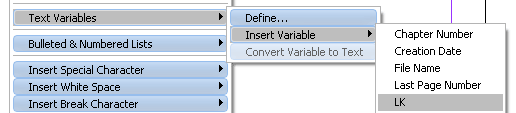
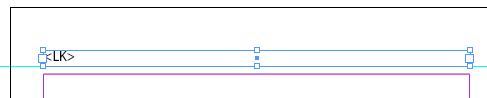
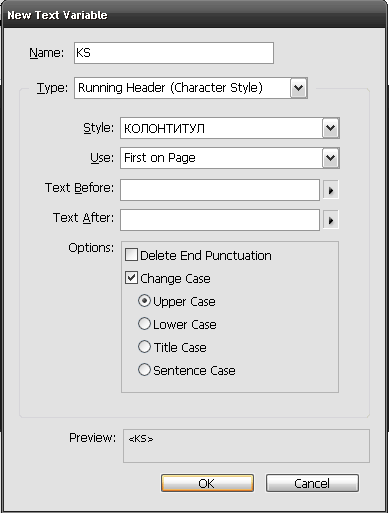
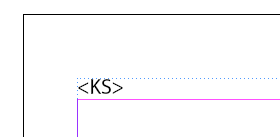
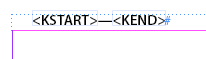
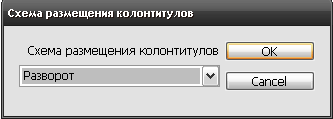
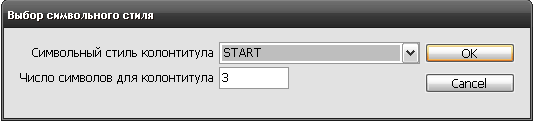
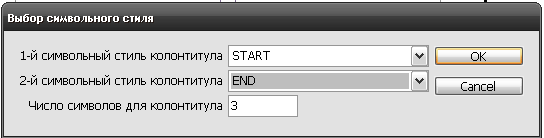


 Скрипты Михаила Иванюшина
Скрипты Михаила Иванюшина InDesign ExtendScript API Adobe InDesign 2020 Object Model
InDesign ExtendScript API Adobe InDesign 2020 Object Model Indesign Snippets
Indesign Snippets
Последние комментарии